window系统安装java
下载JDK
首先我们需要下载java开发工具包JDK,下载地址:
官网需要注册账户,请自行注册如果网络不畅可以多试几次
https://www.oracle.com/java/technologies/downloads/
下拉页面到此处
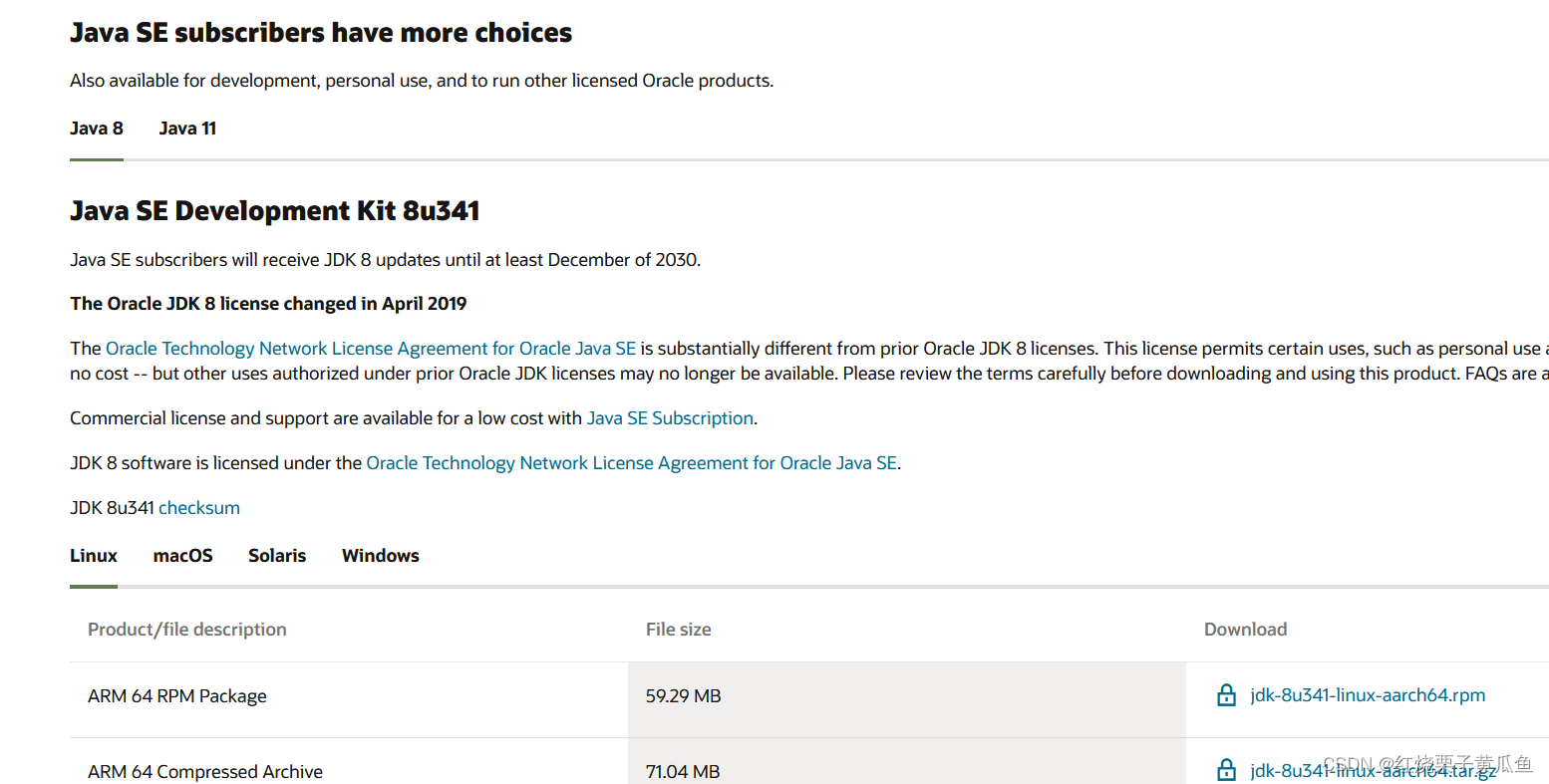
x86_64就是我们常用的台式机的体系架构,是基于冯诺依曼体系架构的。x86_64
Linux可以理解为在普通台式机上安装的Linux操作系统。 AArch64是一种ARMv8架构,也是一种计算机的体系架构。AArch64
Linux可以理解为在ARMv8架构的计算机上安装的Linux操作系统。
输入命令可查看
arch
uname -a
原文链接:https://blog.csdn.net/qq_15821487/article/details/126760599
安装JDK,安装过程中可以自定义安装目录等信息,例如我们选择安装目录为 C:\Program Files\Java\jdk-11.0.16.1或者D盘
配置环境变量(新版本基本都自动配好了测试下能用就不用配置了)
1.安装完成后,右击"我的电脑",点击"属性",选择"高级系统设置";

2.选择"高级"选项卡,点击"环境变量";
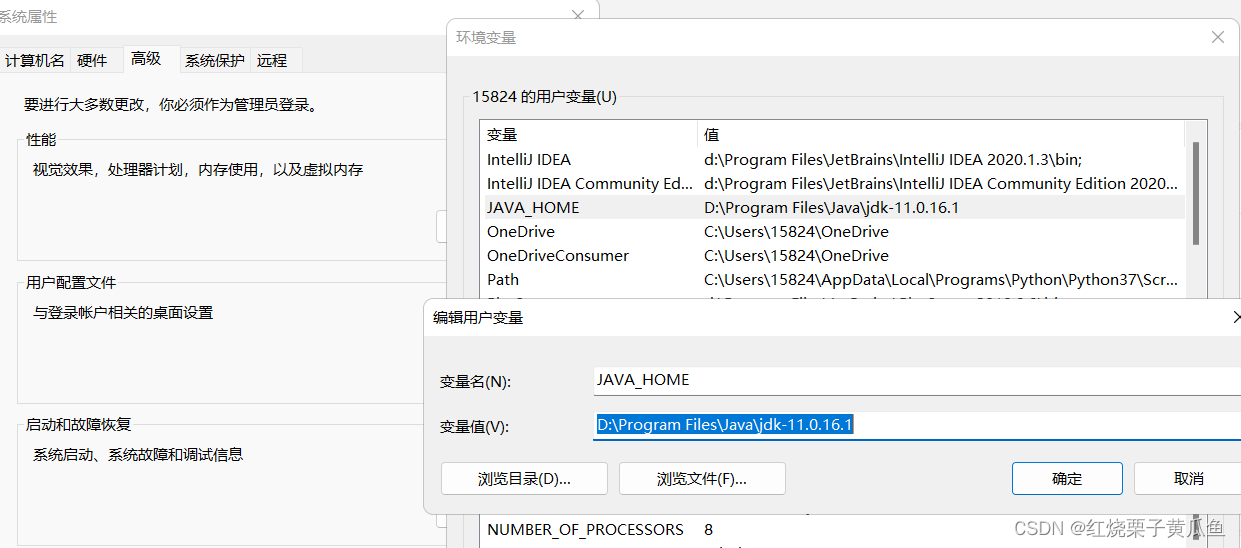
变量设置参数如下:
变量名:JAVA_HOME
变量值:D:\Program Files \Java\jdk-11.0.16.1 // 要根据自己的实际路径配置
这是 Java 的环境配置,配置完成后,你可以启动 Eclipse 来编写代码,它会自动完成java环境的配置。
测试JDK是否安装成功
1、“开始”->“运行”,键入"cmd";
2、键入命令: java -version、java、javac 几个命令,出现以下信息,说明环境变量配置成功;

在IntelliJ中更改java版本配置:
1、File --> Project Structure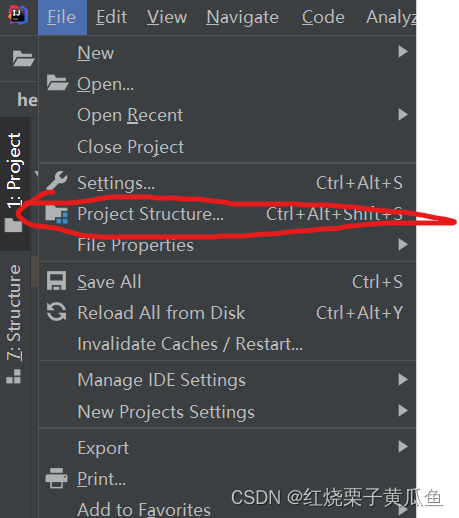 2、选择你的java安装路径
2、选择你的java安装路径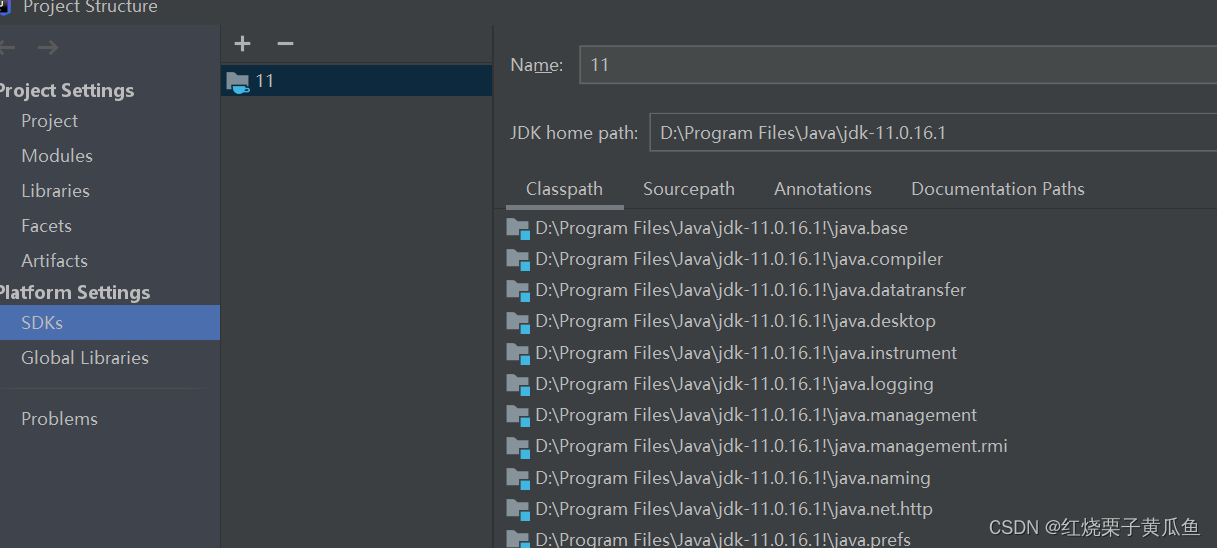
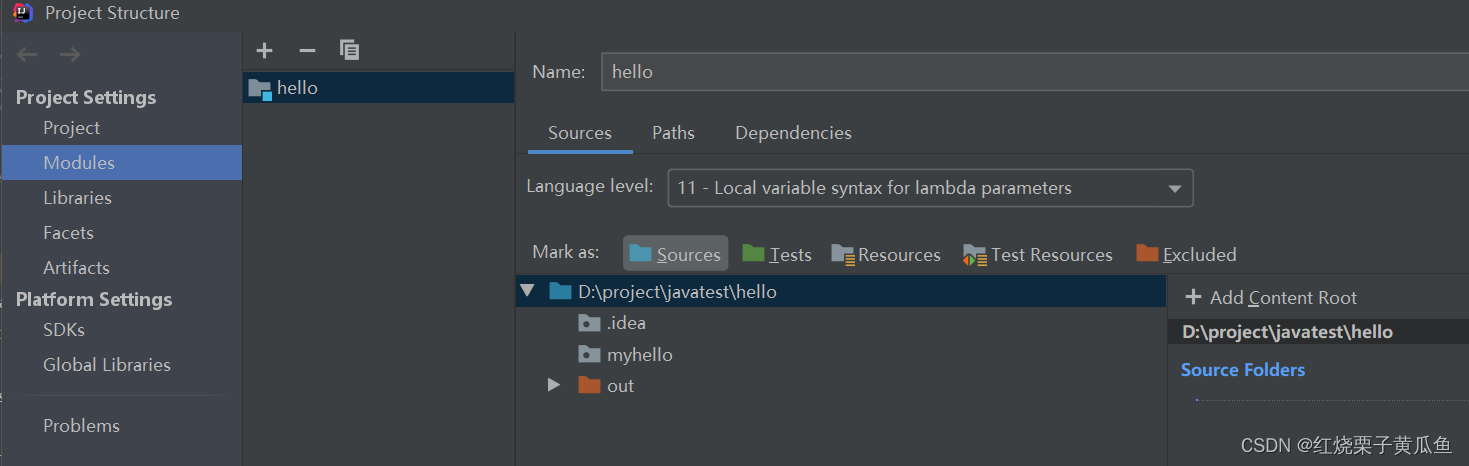
2、在setting中
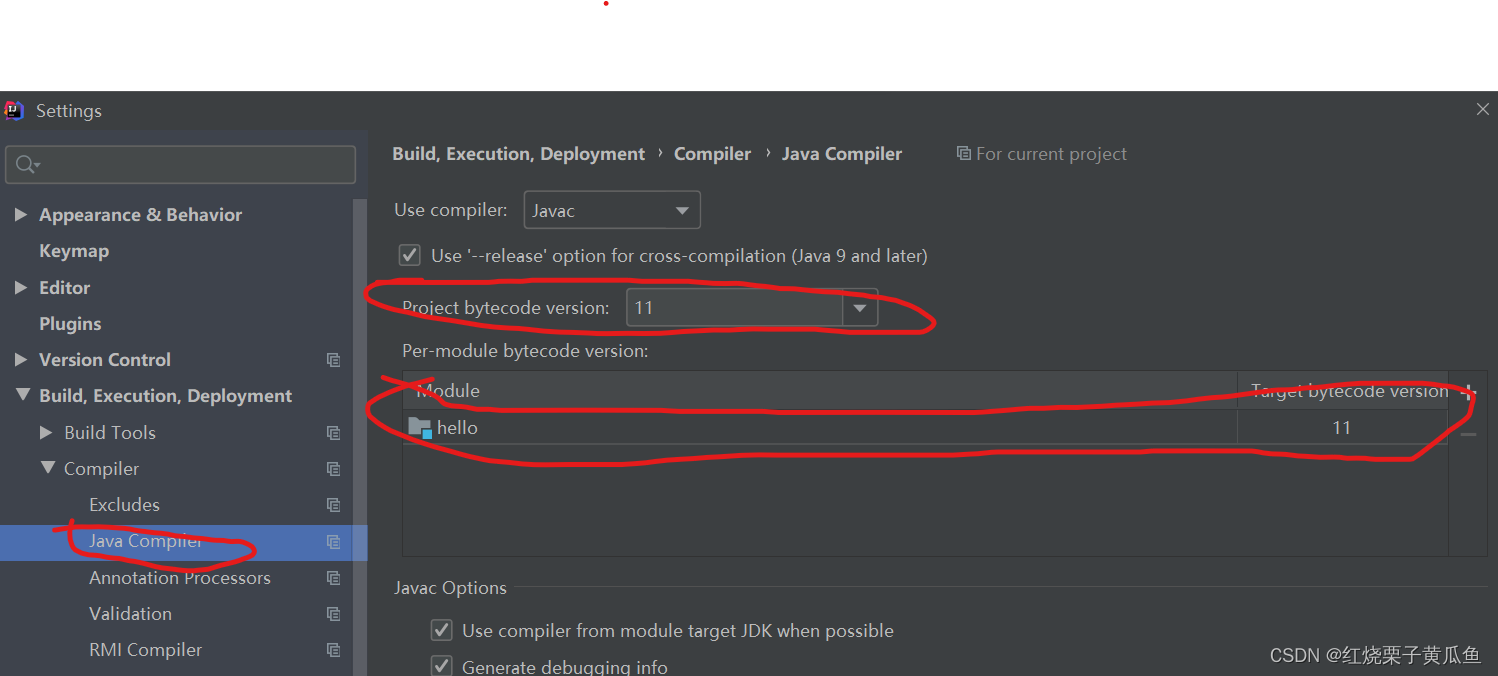
linux安装java
1、下载见上面描述
2、创建目录
在/usr/目录下创建java目录,
mkdir /usr/local/java
cd /usr/local/java
把下载的文件jdk-11.0.16.1_linux-x64_bin.tar.gz 放在/usr/local/java/目录下。
- 解压 JDK
tar -zxvf jdk-11.0.16.1_linux-x64_bin.tar.gz
- 设置环境变量修改
vim /etc/profile
在 profile 文件中添加如下内容并保存:
export JAVA_HOME=/usr/local/java/jdk-11.0.16.1 export
PATH=$JAVA_HOME/bin:$PATH
java8的配置是这样的,java11使用JDK自带的JRE即可,不需要JRE了
export JAVA_HOME=/usr/local/java/jdk1.8
export JRE_HOME=${JAVA_HOME}/jre
export CLASSPATH=.:${JAVA_HOME}/lib:${JRE_HOME}/lib:$CLASSPATH
export JAVA_PATH=${JAVA_HOME}/bin:${JRE_HOME}/bin
export PATH=$PATH:${JAVA_PATH}
注意:其中 JAVA_HOME, JRE_HOME 请根据自己的实际安装路径及 JDK 版本配置。
让修改生效:
source /etc/profile
- 测试
java -version

jdk目录内容:
bin:开发工具
java.c-编译使用
java.exe - 解释运行的时候使用
javadoc.exe - 生成一个以网页形式存在的文档
db:java数据库
include:用c语言编写的一些头文件
jre:java运行时候的环境
lib:相关的一些jar包
src.zip:java开源代码






















 2350
2350











 被折叠的 条评论
为什么被折叠?
被折叠的 条评论
为什么被折叠?








